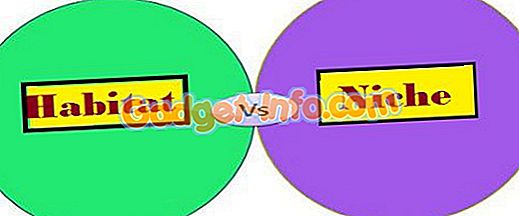Infelizmente, se você está lendo esta página, você provavelmente está tendo algum problema com o seu sistema Playstation 4. Como acontece com qualquer novo hardware, sempre há dobras a serem trabalhadas. Felizmente, o PS4 tem uma opção de modo de segurança embutido que permite que você tente consertar seu sistema.
O que é engraçado é o fato de a Sony colocar uma opção de modo de segurança no PS4, mas a Microsoft não tem uma opção comparável para o Xbox, mesmo que todos saibam sobre o modo de segurança do Windows. Você pode inicializar o Xbox em um modo de baixa resolução, mas é sobre isso. Não há modo de diagnóstico dedicado para corrigir problemas.
Inicializando o PS4 no modo de segurança
Para inicializar o seu PS4 no modo de segurança, basta seguir os passos abaixo:
1. Desligue o seu PS4, pressionando o botão de energia na frente. Pode demorar alguns segundos até se desligar completamente.

2. Agora pressione o botão liga / desliga novamente, mas mantenha-o pressionado desta vez. Você ouvirá um bipe na primeira tela e ouvirá um segundo bipe sete segundos depois. Você pode liberar o botão liga / desliga depois de ouvir o segundo bipe.
3. Depois de inicializar, conecte o seu controlador DualShock ao sistema usando o cabo USB fornecido e pressione o botão PS . Ele não conecta sem fio, então você precisa encontrar o cabo, que ainda está na caixa.
A tela do modo de segurança deve aparecer neste ponto se você fez tudo corretamente e verá as seguintes opções:

Vamos percorrer as diferentes opções para ver o que eles fazem e quais dados do seu sistema são afetados.
1. Reinicie o PS4 - Como reiniciar seu computador, isso irá reiniciar o PS4 no modo normal. Desligar seu PS4 e ligá-lo de volta é a mesma coisa que reiniciar, então se isso não resolveu seu problema, vamos descer.
2. Alterar a resolução - Isso é útil se você conectou seu PS4 a um monitor mais antigo que não suporta altas resoluções e você acaba com uma tela em branco ou preta. Escolhendo esta opção irá reiniciar o PS4 em resolução de 480p.
3. Atualizar Software do Sistema - Você pode usar esta opção para atualizar o software PS4 via Internet, USB ou disco.
4. Restaurar configurações padrão - Isso redefinirá o Playstation 4 para as configurações padrão de fábrica. De acordo com o site da Sony, parece que essa opção não excluirá os dados do usuário, mas apenas redefinirá as configurações para seus padrões. Isso inclui a data e a hora, configurações de rede, configurações de vídeo / exibição, configurações de áudio, configurações de reprodução de vídeo, etc. Ele não fará o downgrade do firmware do sistema.
5. Reconstruir Banco de Dados - Isso excluirá o banco de dados atual, criará um novo banco de dados e examinará todo o conteúdo do sistema. Se o banco de dados estiver corrompido, isso deve resolver o problema
6. Inicialize o PS4 - Essas duas últimas opções irão redefinir seu PS4 de volta a um slate limpo. Esta opção excluirá tudo, exceto o firmware do sistema. Isso significa que você pode ligá-lo novamente e ele começará a ser novo.
7. Inicialize o PS4 (Reinstalar o Software do Sistema) - Esta opção é igual a 6, mas também excluirá o software do sistema. Você está basicamente começando com um disco rígido em branco. Esta opção é realmente usada se você quiser substituir o disco rígido PS4 por um disco maior ou mais rápido. Por padrão, é uma unidade de 500 GB 7400 RPM. Depois de colocar a nova unidade, você usaria essa opção e baixaria o software do sistema em um pendrive do computador. Conecte-o e ele reinstalará o firmware do sistema.
Outros problemas com seu PS4 podem indicar problemas com o hardware real. Por exemplo, a luz azul piscando e os problemas de luz vermelha piscando vistos por muitos usuários do PS4. Estes dois são também os principais culpados por trás do desligamento ou desligamento inesperado do PS4.
Pesquise defeitos a luz azul piscando de PS4
Se o seu PS4 não estiver sendo ligado corretamente ou desligado aleatoriamente e ficar preso com uma luz azul piscando em vez de ficar branco, você pode ter um problema com um hardware. Aqui estão algumas coisas que você pode tentar:
1. Verifique o adaptador de energia e a porta de energia na parte traseira do PS4. Certifique-se de que nada esteja visivelmente danificado ou dobrado. Você pode até usar um cabo de alimentação do PS3 no PS4.
2. O segundo problema que pode causar o problema da luz azul é se o compartimento do disco rígido não estiver conectado corretamente ou estiver solto. Você deve desligar o console, desconectar os cabos e, em seguida, deslizar a tampa do compartimento do HDD na direção indicada pela seta.

Aparentemente há um parafuso que mantém a coisa toda para baixo, então se estiver solto, o disco rígido pode não estar conectado corretamente. Você pode remover esse parafuso e retirar o HDD e colocá-lo de volta.

3. Por último, pode ser um problema com a porta de saída HDMI ou um problema de compatibilidade de TV. Remova o cabo HDMI e verifique se não há danos na porta do PS4. Tente um cabo HDMI diferente, se possível. Você também deve tentar conectar o sistema a outra TV para ver se isso resolve o problema.
Fonte da imagem: playstation.com
Luz vermelha piscando PS4
Se você está recebendo uma luz vermelha piscando em vez da luz branca normal, isso indica que o PS4 está superaquecendo. O sistema não está recebendo fluxo de ar suficiente ou simplesmente está muito quente no local atual. Tente mover o sistema para um espaço mais aberto se ele estiver recheado dentro de algo.
Outra coisa que você pode tentar é ficar de pé em vez de deixá-lo na horizontal. Parece que o Xbox One corrigiu esse problema infame que eles tinham no Xbox 360, mas ainda não foi erradicado no PS4.
Problemas de atualização de software PS4
Se você tentar atualizar o software do seu sistema PS4 e algo der errado, praticamente sua única opção é apagar tudo e começar do zero. Se você instalou uma atualização, mas reinicie o PS4 e seja solicitado a reinstalar a mesma atualização como se nunca tivesse sido instalado pela primeira vez, você terá que reinicializar o PS4.
Você pode fazer isso entrando no modo de segurança, escolhendo a opção 4 e, em seguida, quando o console for reiniciado, escolha a opção 6. Você terá que configurá-lo novamente.
Problemas de áudio PS4
Um dos problemas mais proeminentes com o PS4 tem a ver com a saída de áudio. O PS4 pode produzir áudio em formato digital ou óptico. Por padrão, ele detecta e otimiza automaticamente o áudio com base nas conexões. Se você tiver um cabo HDMI conectado, o áudio será enviado via HDMI. Os problemas começam a ocorrer quando você tem uma configuração complexa ou um sistema que não suporta um determinado tipo de áudio.
A primeira questão é que você não obterá nenhum som se conectar seu PS4 a um dispositivo usando HDMI que não suporte HDCP (High-bandwidth Digital Content Protection). Na verdade, se não der suporte a isso, você não receberá áudio ou vídeo, então tente se conectar a outro dispositivo ou diretamente à sua TV se estiver passando por um receptor.
Em segundo lugar, você pode precisar alterar as configurações de saída de áudio. Vá para Som e Tela e, em seguida, Configurações de Saída de Áudio .

Aqui, certifique-se de que a opção Saída para fones de ouvido esteja esmaecida e tente alterar a porta de saída principal entre a saída digital (óptica) e HDMI. Se você tiver um divisor de áudio e seu canal central não estiver emitindo nenhum áudio, defina a saída como Digital Out (Optical), desmarque DDS5.1, ACC e DTS5.1 e, em seguida, marque Linear PCM em Audio Format.
Agora, quando você está reproduzindo um filme que suporta DTS5.1 ou DDS 5.1, ele detecta apenas a saída estéreo PCM Linear. Para corrigir esse problema, você deve pressionar Opções quando o disco estiver tocando, vá para Configurações e escolha Bitstream (Direto) em Formato de Áudio .
Congelamento do console PS4
Se o seu console PS4 congela muito, existem algumas coisas que você pode fazer. Em primeiro lugar, você deve fazer o download de qualquer atualização do software do sistema o mais rápido possível a partir da Playstation Network.
Se você está enfrentando o congelamento ao tentar baixar as atualizações, então você deve baixá-los diretamente do site da Sony, copiá-los para uma unidade USB e instalá-los diretamente conectando a unidade USB ao seu console. É um processo tedioso, mas esperamos que, quando você estiver executando a versão mais recente do software do sistema, não seja necessário fazer isso manualmente novamente.
Se você tiver mais problemas com seu PS4, poste um comentário aqui e tentaremos ajudar. Apreciar!